Excel - один из наиболее популярных инструментов для работы с данными и проведения различных вычислений. Он позволяет не только хранить информацию, но и анализировать ее с помощью различных функций.
Одной из самых распространенных операций является вычисление среднего значения. Эта операция очень важна во многих областях, включая экономику, статистику, финансы и т.д. В Excel существует несколько методов вычисления среднего значения, и каждый из них имеет свои особенности и применение.
Если нужно вычислить среднее значение только для тех ячеек, которые удовлетворяют определенному условию, то можно использовать условную функцию AVERAGEIF. В этом случае формула будет выглядеть следующим образом: =AVERAGEIF(диапазон ячеек, условие). Например, если нужно вычислить среднее значение только для ячеек, содержащих числа больше 10, формула будет выглядеть так: =AVERAGEIF(A1:A10, ">10").
Методы вычисления среднего значения в Excel:
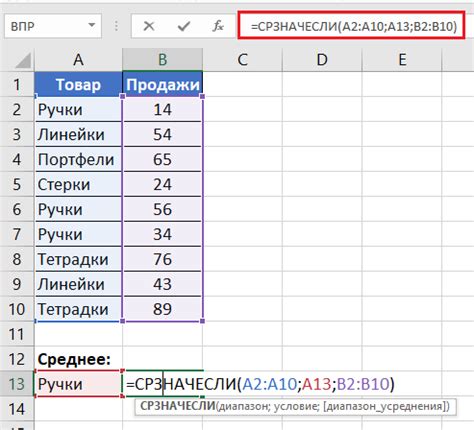
- Среднее арифметическое - это наиболее распространенный метод вычисления среднего значения в Excel. Для его расчета используется формула =СРЗНАЧ(диапазон ячеек), где диапазон ячеек - это набор чисел, для которого вычисляется среднее значение.
- Среднее геометрическое - это метод вычисления среднего значения, который применяется для данных, связанных с процентным изменением. Для его расчета используется формула =СРГЕОМ(диапазон ячеек).
- Среднее гармоническое - это метод вычисления среднего значения, который применяется в случаях, когда требуется учесть обратную зависимость между значениями данных. Для его расчета использовать формулу =СРГАРМ(диапазон ячеек).
Каждый из этих методов имеет свои преимущества и может использоваться в зависимости от требуемого анализа данных. Например, среднее арифметическое может быть полезно для определения среднего возраста группы людей, а среднее геометрическое может быть полезно для определения среднего процентного изменения цены акций.
Простые шаги для расчета среднего значения
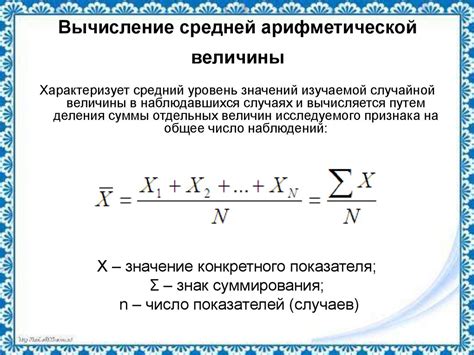
В Excel есть несколько способов вычисления среднего значения, и все они довольно просты в использовании. Вот несколько шагов, которые помогут вам легко и точно рассчитать среднее значение в Excel.
Шаг 1: Откройте таблицу данных в Excel, в которой хотите вычислить среднее значение.
Шаг 2: Выделите ячейки, в которых находятся значения, для которых хотите найти среднее.
Шаг 3: Введите функцию AVERAGE в пустую ячейку, где вы хотите получить результат, например, =AVERAGE(A1:A10).
Шаг 4: Нажмите клавишу Enter, чтобы получить результат.
Это все! Теперь у вас есть точно рассчитанное среднее значение для выбранных данных. Если вам нужно вычислить среднее значение для нескольких столбцов или строк, повторите эти шаги для каждого столбца или строки.
Кроме функции AVERAGE в Excel есть и другие функции для вычисления среднего значения, в зависимости от ваших потребностей. Например, функция AVERAGEIF позволяет вычислить среднее значение только для определенных значений в диапазоне.
Не забывайте использовать эти простые шаги при работе с данными в Excel и вы сможете без труда рассчитать среднее значение и использовать его в своих анализах и прогнозах.
Учет различных типов данных при вычислении среднего значения

Если ваш набор данных содержит только числовые значения, то вычисление среднего значения является довольно простым. В Excel вы можете использовать функцию AVERAGE для вычисления среднего значения чисел. Просто выберите ячейки с числовыми значениями, введите формулу =AVERAGE(выбранный_диапазон) и нажмите Enter. Excel автоматически вычислит значение и отобразит его в выбранной ячейке.
Однако, если ваш набор данных содержит различные типы данных, такие как текстовые значения или пустые ячейки, необходимо применять дополнительные методы для учета этих данных.
При вычислении среднего значения с текстовыми значениями, Excel проигнорирует их и выведет только среднее значение чисел. Если вам необходимо учесть и текстовые значения, вам потребуется использовать функцию AVERAGEA. Формула для вычисления среднего значения с учетом текстовых значений будет выглядеть следующим образом: =AVERAGEA(выбранный_диапазон).
Если ваш набор данных содержит пустые ячейки, вы можете выбрать, каким образом учитывать их при вычислении среднего значения. Если вы предпочитаете игнорировать пустые ячейки и вычислять среднее значение только по заполненным ячейкам, используйте функцию AVERAGE. Если же вы хотите включить пустые ячейки в вычисление среднего значения и рассматривать их как нули, используйте функцию AVERAGEIF и задайте условие, чтобы она включала пустые ячейки.
Например, если ваш набор данных содержит числовые значения в диапазоне A1:A10, текстовые значения в B1:B5 и пустые ячейки в C1:C3, формула для вычисления среднего значения с учетом всех этих значений будет выглядеть следующим образом:
=AVERAGEA(A1:A10, B1:B5, C1:C3)
Эта формула вычислит среднее значение с учетом всех числовых и текстовых значений, а также включит пустые ячейки и рассмотрит их как нули.
При вычислении среднего значения в Excel очень важно учитывать различные типы данных, которые могут присутствовать в вашем наборе данных. Это поможет вам получить более точные результаты и избежать потенциальных ошибок при анализе данных.
Расчет среднего значения с использованием фильтров
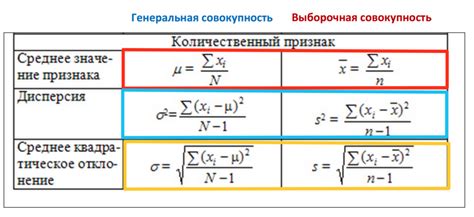
В Excel можно легко рассчитать среднее значение для определенного набора данных, используя функцию среднего. Однако, если вам нужно получить среднее значение только для определенных записей в таблице, вы можете использовать фильтры.
Для начала, выделите столбец с данными, для которых вы хотите рассчитать среднее значение. Затем, на панели инструментов, выберите вкладку "Данные" и нажмите на кнопку "Фильтр".
После этого, появится стрелочка рядом с заголовками столбцов. Нажмите на стрелочку в столбце с данными и выберите вариант "Фильтр по значению".
В появившемся окне выберите условие, по которому вы хотите отфильтровать данные. Например, если вы хотите рассчитать среднее значение только для записей, где значение больше 100, выберите условие "Больше" и введите значение 100.
Нажмите на кнопку "ОК" и Excel автоматически отфильтрует данные, показывая только записи, которые соответствуют выбранному условию.
Теперь вы можете использовать функцию среднего для рассчета среднего значения только для отфильтрованных записей. Например, напишите формулу "=СРЗНАЧ(" в ячейку под столбцом с данными, после чего выделите только отфильтрованные записи.
В результате, Excel вычислит и покажет среднее значение только для отфильтрованных данных.
Таким образом, использование фильтров позволяет рассчитывать среднее значение только для определенных записей в таблице, что может быть полезно при анализе и сравнении данных.
| № | Значение |
|---|---|
| 1 | 120 |
| 2 | 90 |
| 3 | 110 |
| 4 | 130 |
| 5 | 95 |
Анализ среднего значения в разрезе времени
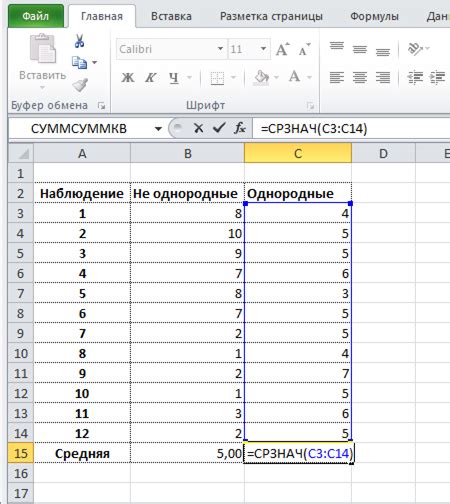
Одним из способов использования среднего значения является анализ данных в разрезе времени. Этот подход позволяет изучить изменение значений во времени и выявить тренды и паттерны.
Для проведения анализа среднего значения в разрезе времени в Excel, необходимо иметь набор данных, включающий временные метки и соответствующие значения. Затем можно построить график, отображающий изменение среднего значения во времени.
Сначала необходимо выбрать диапазон данных, включая столбец с временными метками и столбец с значениями. Затем, используя встроенные функции Excel, можно вычислить среднее значение для каждого интервала времени (день, месяц, год и т. д.).
Полученные значения можно отобразить на графике, чтобы ясно увидеть тренды и изменения во времени. График может быть построен, используя функцию "График" в меню Excel.
Анализ среднего значения в разрезе времени позволяет обнаружить сезонные изменения, тренды роста или спада, а также другие закономерности. Это полезный инструмент для исследования данных и принятия информированных решений.
Вычисление среднего значения для несмежных ячеек
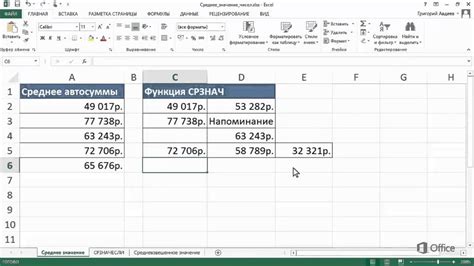
Когда вам нужно вычислить среднее значение для нескольких несмежных ячеек в Excel, вам придется использовать специальную функцию. Функция AVERAGE позволяет указывать диапазоны ячеек, которые нужно учесть при вычислении среднего значения.
Для использования функции AVERAGE, вам необходимо указать каждый диапазон ячеек через запятую. Например, если вам нужно вычислить среднее значение для ячеек A1, C1 и E1, вам нужно написать формулу =AVERAGE(A1, C1, E1).
Вы также можете использовать функцию AVERAGE с использованием матрицы. Матрица - это диапазон ячеек, который содержит несмежные ячейки. Например, если у вас есть ячейки A1, C1 и E1, вы можете создать матрицу {A1, C1, E1} и передать ее в функцию AVERAGE: =AVERAGE({A1, C1, E1}).
Используя эти простые шаги, вы можете вычислять среднее значение для несмежных ячеек в Excel с легкостью. Функция AVERAGE предоставляет вам гибкость и удобство при работе с данными. Теперь вы можете точно вычислять среднее значение для любых ячеек в таблице Excel.
Применение функции AVERAGE в Excel для точных результатов
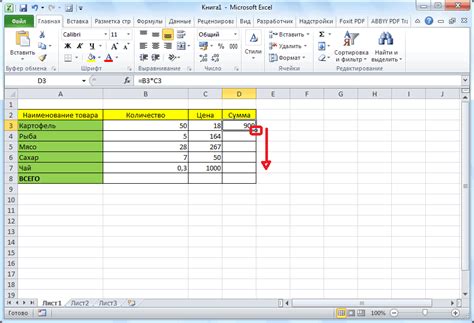
Для применения функции AVERAGE в Excel вы должны указать диапазон ячеек, для которых требуется вычислить среднее значение. Это может быть набор ячеек в одном столбце, строки или даже произвольный диапазон ячеек.
Простейший способ использования функции AVERAGE состоит в следующем:
- Выберите ячейку, в которую требуется вывести результат.
- Введите функцию AVERAGE, а затем открывающую и завершающую круглые скобки.
- Укажите диапазон ячеек, для которых требуется вычислить среднее значение. Например, A1:A10.
- Нажмите клавишу Enter.
Сразу после нажатия клавиши Enter в выбранной ячейке появится результат вычисления среднего значения для указанного диапазона ячеек.
Функция AVERAGE также может быть использована для обработки нескольких диапазонов ячеек. Для этого вам нужно указать каждый диапазон через запятую, например A1:A10,B1:B10. Таким образом, функция AVERAGE вычислит среднее значение для обоих диапазонов.
Использование функции AVERAGE в Excel позволяет получить точные результаты вычисления среднего значения. Благодаря ей вы можете легко и быстро вычислять среднее значение для различных наборов данных и использовать полученную информацию для принятия правильных решений или анализа результатов.